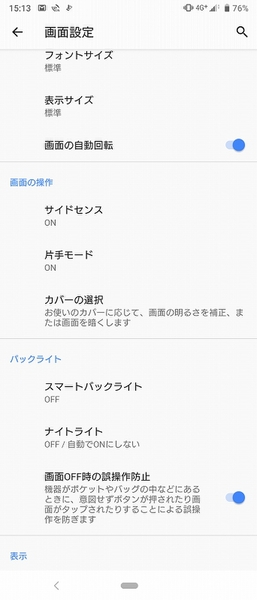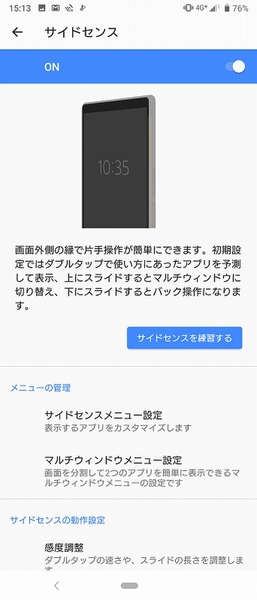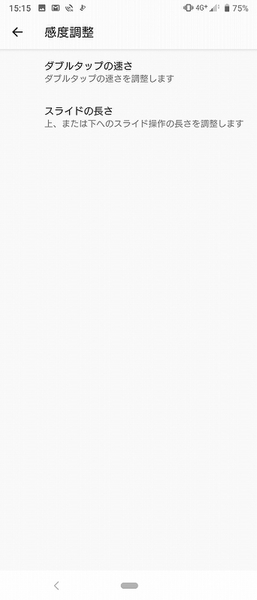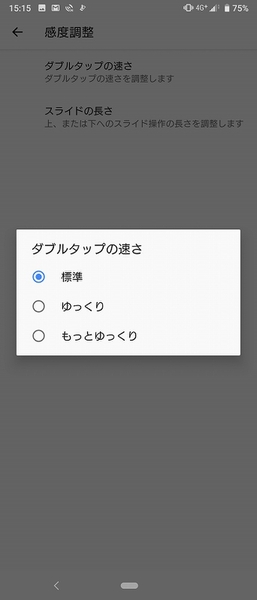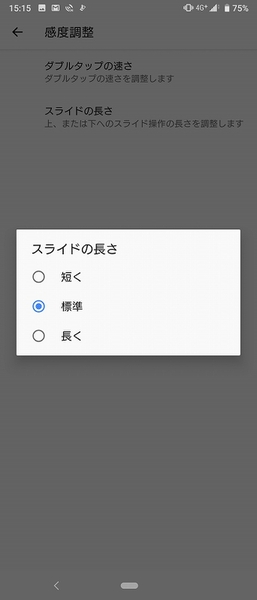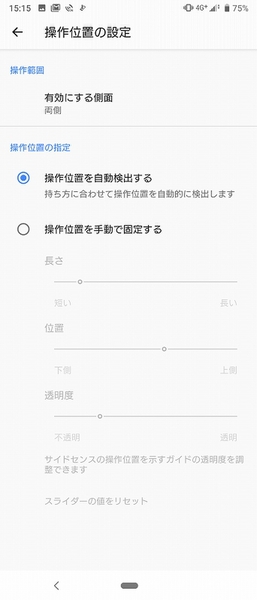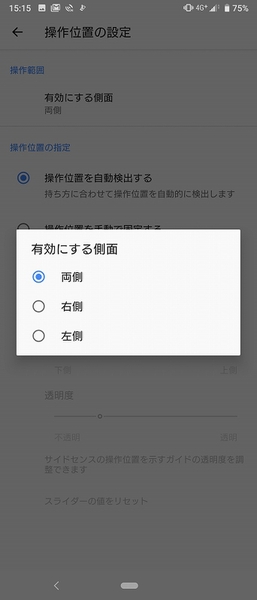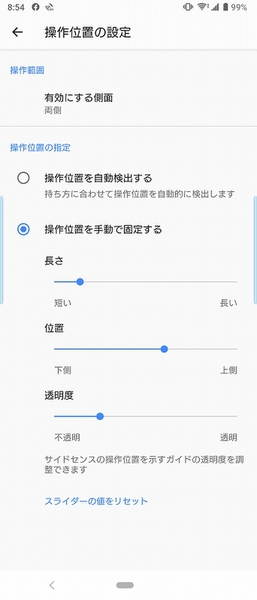サイドセンスを自分の手に合わせて調節しよう
Xperia XZ3以降のモデルでは、端末の操作方法として「サイドセンス」が搭載されています。本体を片手で握った状態で親指を使い側面をタップしたりなぞったりすることで、メニューを呼び出したりアプリの起動が可能です。
ですが、ユーザーの手の大きさや握る位置によっては、サイドセンスの反応が悪くて使いにくいことも。そんなときは自分の使い方に合わせて設定でカスタマイズしておきましょう。まずは設定から「画面設定」→「詳細設定」へとアクセスし、「サイドセンス」をタップします。
サイドセンスの反応などを管理するのは「感度調整」と「操作位置の設定」です。「感度調整」では「ダブルタップの速さ」を「標準」「ゆっくり」「もっとゆっくり」の3段階から選択可能。さらに「スライドの長さ」も「短く」「標準」「長く」の3つから選べます。
「操作位置の設定」ではサイドセンスを「有効にする側面」や操作位置の指定ができます。サイドセンスは標準では「有効にする側面」が両側に設定されていますが、左右どちらかに限定可能です。
操作位置の指定は、標準では持ち方に合わせて自動で検出するようになっていますが、「操作位置を手動で固定する」にすると、サイドセンスが有効な範囲を「長さ」と「位置」で調整可能。設定はスライドバーを動かすだけなので簡単です。
あとは実際にサイドセンスを使いながら「感度調整」と「操作位置の設定」を調整していけば、利用しやすい反応にカスタマイズできるはずです。
※Xperia 1(SO-03L)/Android 9で検証しました。
週刊アスキーの最新情報を購読しよう